1. Настройка параметров Wi-Fi
Нажмите кнопку [MENU], чтобы открыть меню, перейдите по вкладкам и выберите [Параметры Wi-Fi].
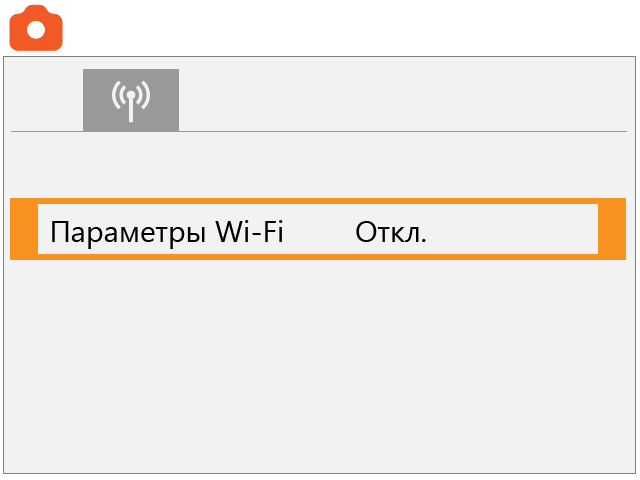
Выберите [Вкл.].
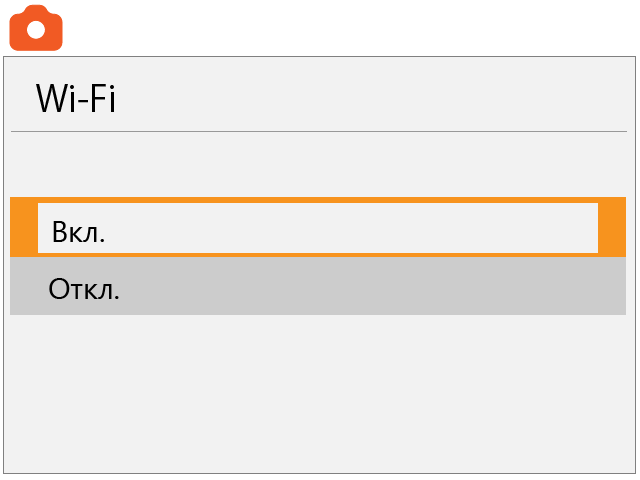
2. Отобразите QR-код.
Выберите [Подключение Wi-Fi/Bluetooth].
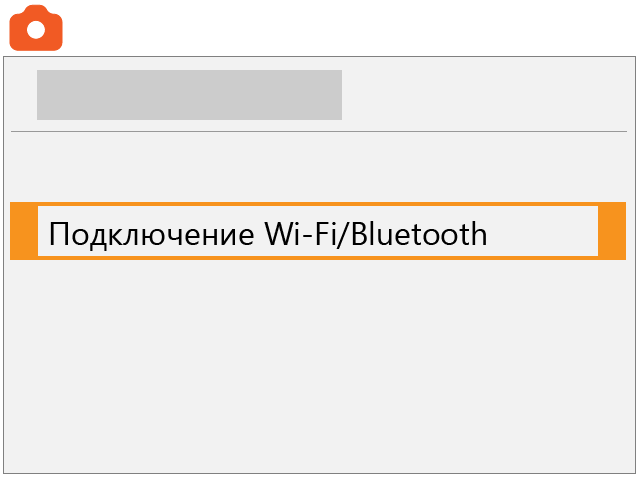
Выберите значок
 . Если кнопка
. Если кнопка
 не отображается, используйте кнопку
не отображается, используйте кнопку
 для переключения между экранами.
для переключения между экранами.
 для переключения между экранами.
для переключения между экранами.
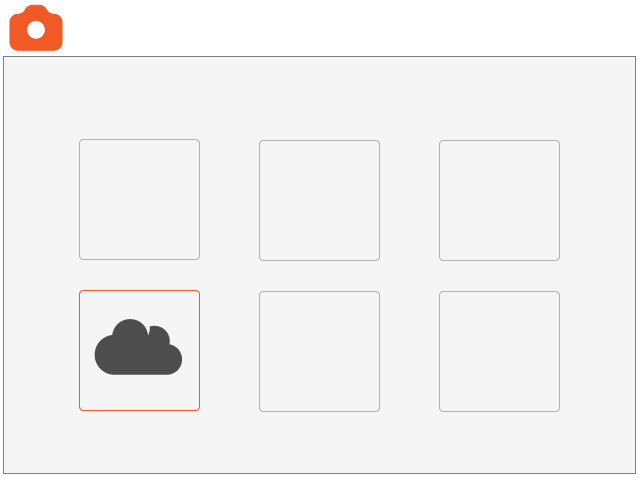
Выберите [Соединить].
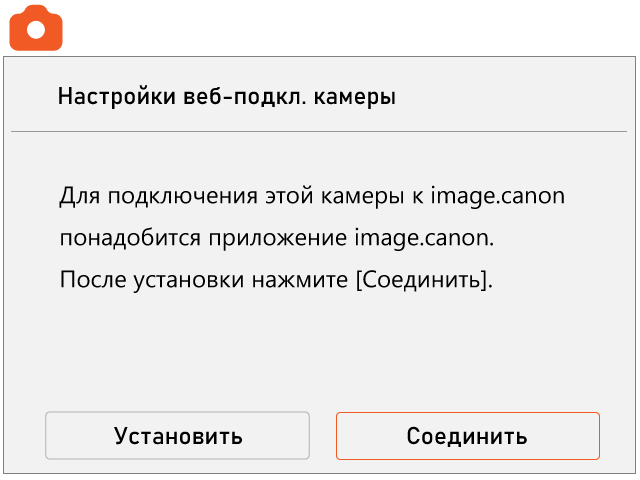
Выберите [OK].
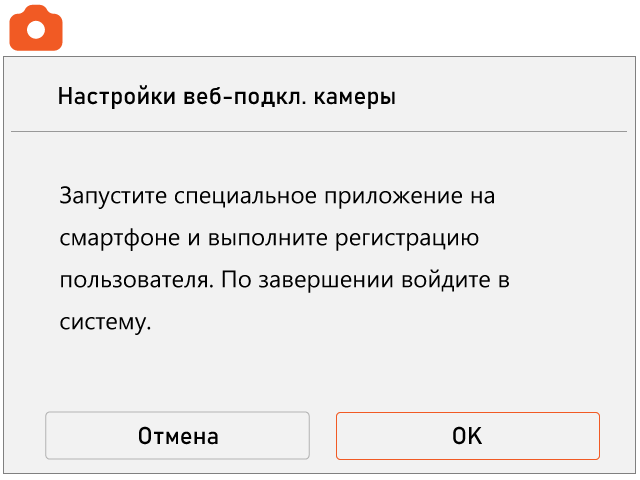
Отображается QR-код для подключения.
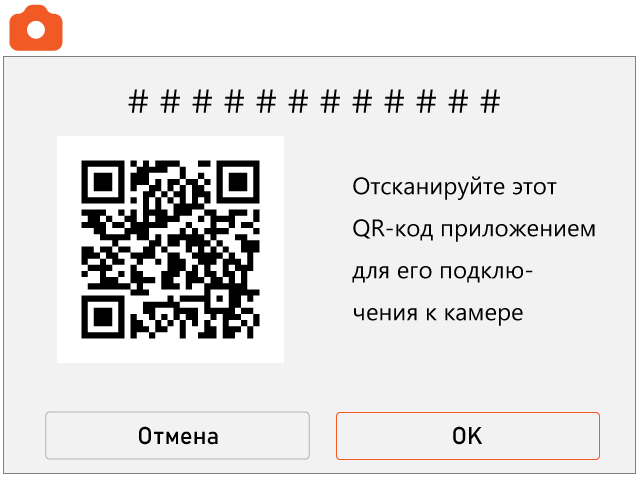
3. Считайте QR-код.
Коснитесь элемента [Считайте QR-код] в нижней части экрана руководства по подключению в приложении image.canon. Если вы используете браузер, нажмите [Ввод с клавиатуры] в нижней части экрана.
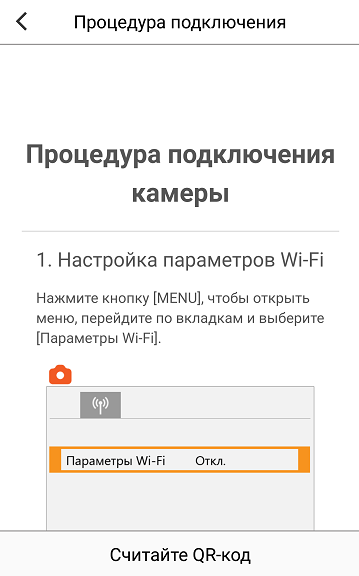
Приложение переключается в режим считывания QR-кода. Считайте QR-код на экране камеры. Если вы используете браузер, введите номера, отображаемые на экране камеры, и нажмите кнопку [Отправить].
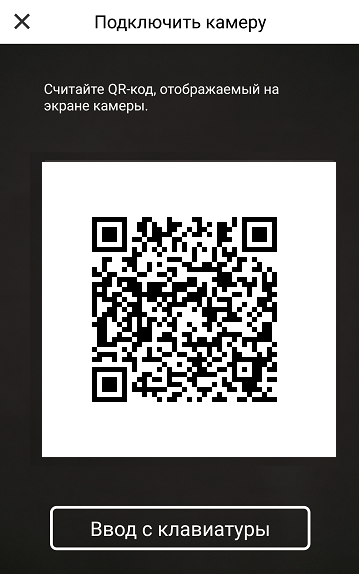
Экран приложения переключается следующим образом.

Не переключая экран приложения, выполните следующую операцию.
4. Подключение к точке доступа Wi-Fi
Щелкните [ОК] на экране камеры.
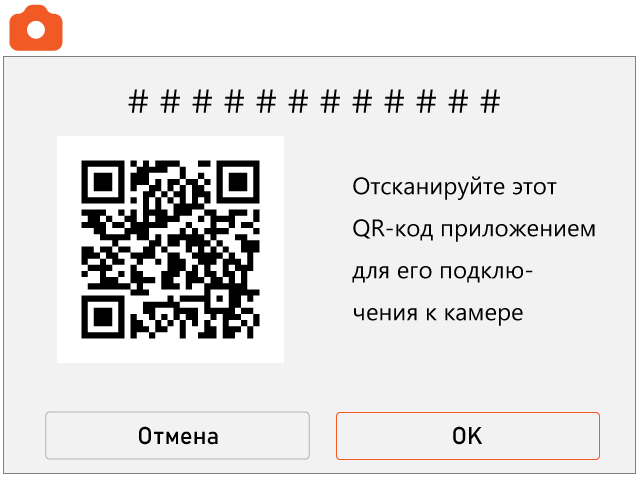
Выберите точку доступа.
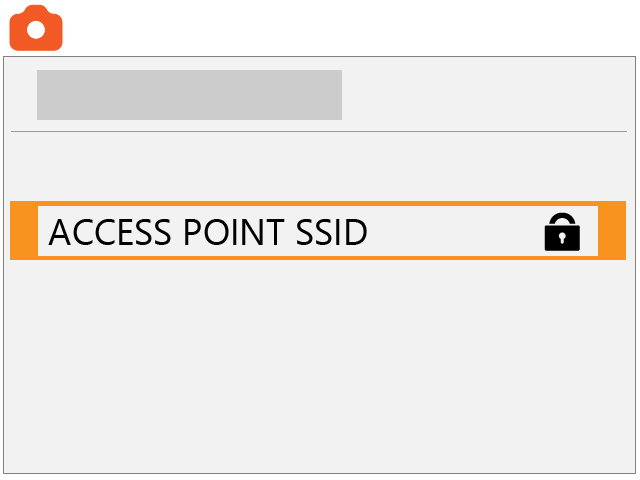
Введите пароль для точки доступа.
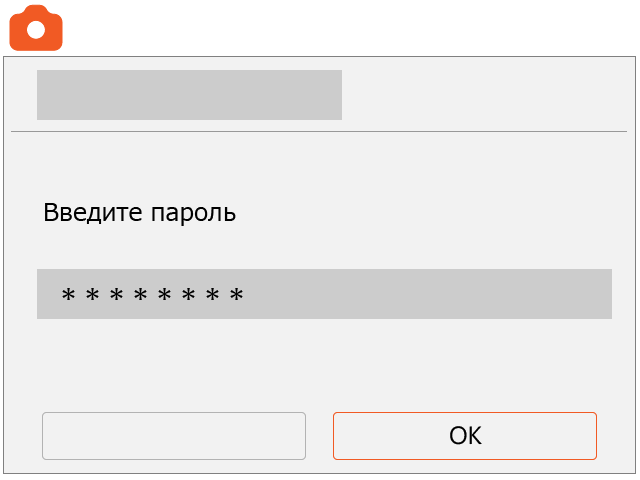
Выберите [Авто].
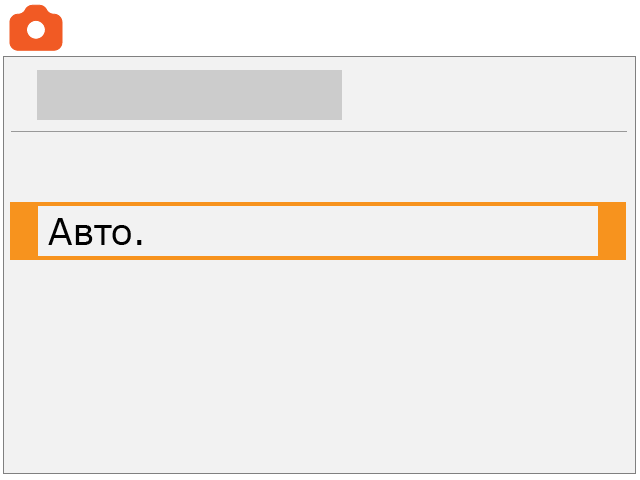
5. Проверьте данные подключения.
На экране отображается серийный номер камеры.
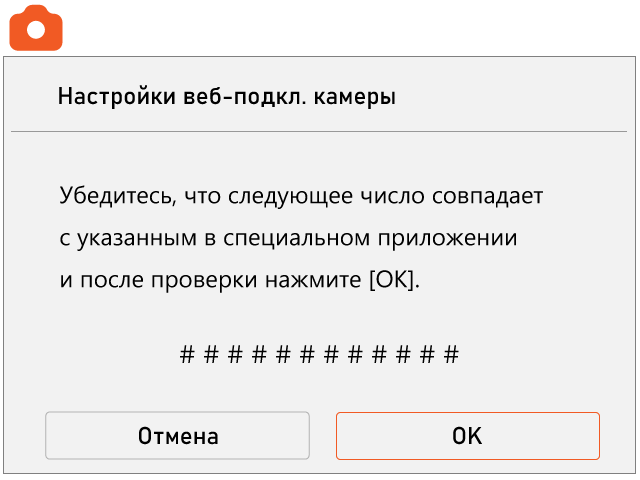
Экран приложения изменяется. Убедитесь, что данные, отображаемые на экране, соответствуют названию продукта и серийному номеру подключенной камеры.
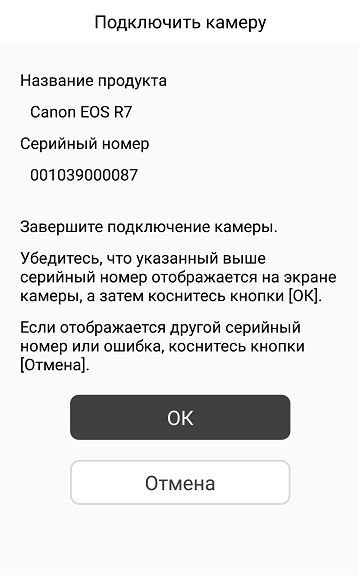
Если данные совпадают, выберите [OK] на экране камеры.
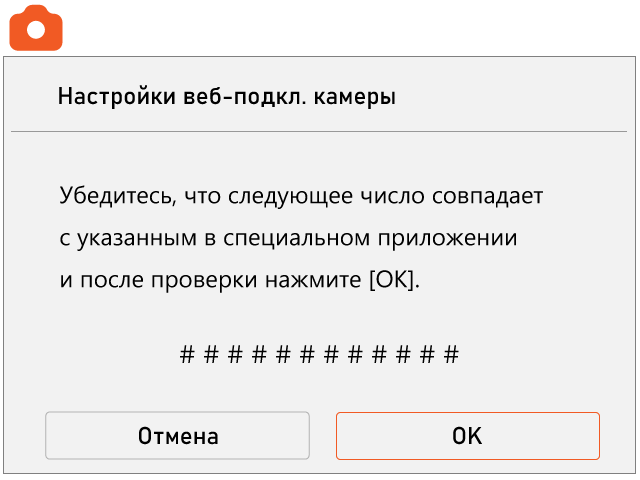
Значок изменяется на
 .
.
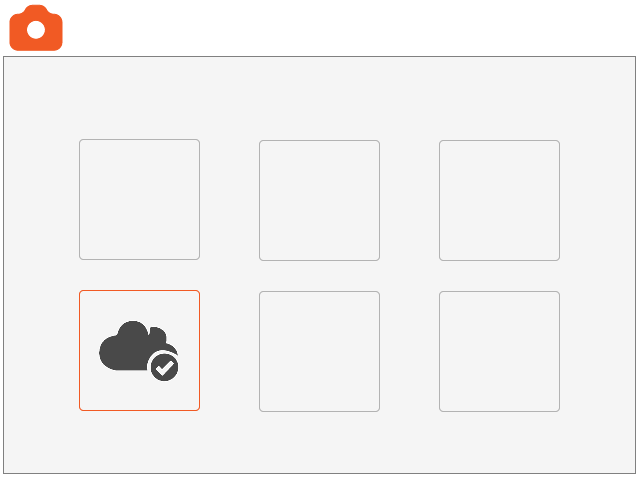
10. Настройка автоматической отправки
Выберите
 .
.
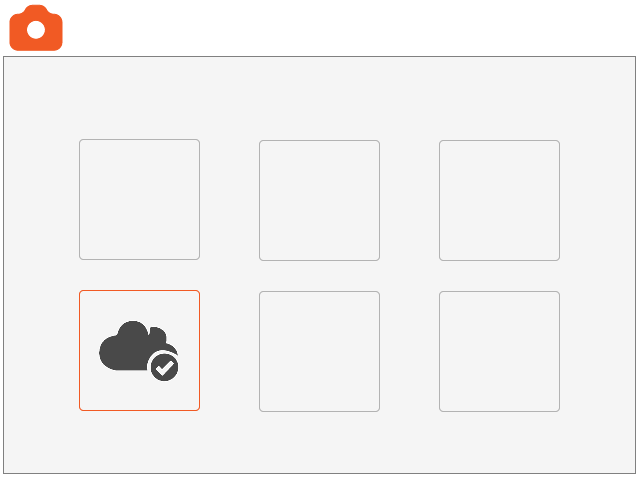
Для параметра [Автоотправка] выберите [Вкл.].
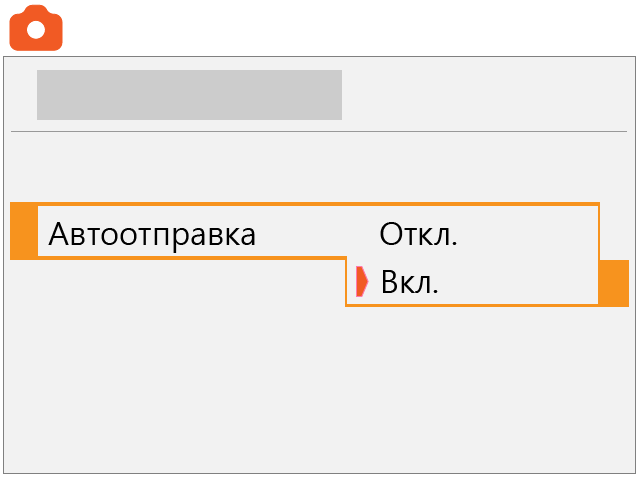
11. Выберите [Тип для отправки].
Установите [Только фото] или [Фото и видео].
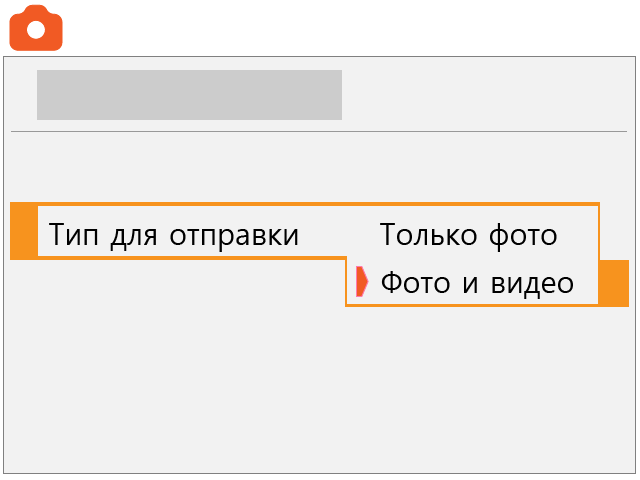
12. Перезапустите камеру.
Теперь изображения будут отправляться автоматически.